一、Zebra GX430d - EPL打印机介绍
Zebra GX430d是一款高性能的桌面型热转印/直热式标签打印机,支持EPL编程语言。它以可靠的打印质量、坚固的工业级设计和高效的打印速度著称,广泛应用于零售、物流、制造等行业的标签打印、条码打印和票据打印。
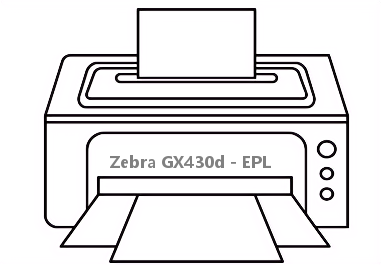
二、Zebra GX430d - EPL打印机驱动兼容性
该打印机驱动支持广泛的操作系统。Windows系统包括:Windows 11, Windows 10 (32/64位), Windows 8.1 (32/64位), Windows 7 (32/64位), Windows XP。同时,也提供适用于macOS各主流版本的驱动程序。
三、Zebra GX430d - EPL驱动安装步骤
- 点击下载Zebra GX430d - EPL驱动
- 双击下载的安装包等待安装完成
- 点击电脑医生->打印机驱动
- 确保USB线或网络链接正常
- 驱动安装完成之后重启电脑,打开电脑医生->打印机连接
(由金山毒霸-电脑医生,提供技术支持)
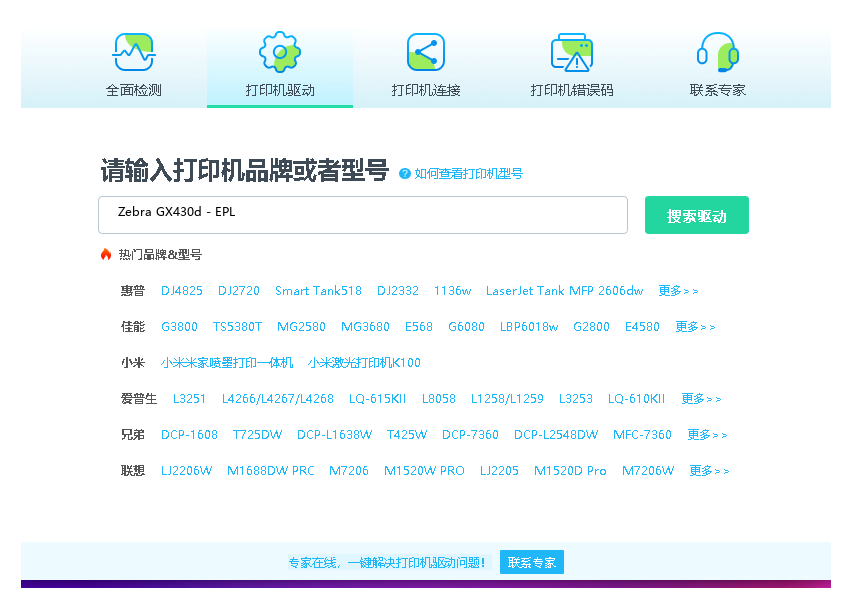

四、Zebra GX430d - EPL打印机其他信息
1、常见驱动错误及解决方法
1. ‘驱动程序无法使用’:通常因驱动文件损坏或与系统不兼容导致。解决方法是从官网重新下载并安装最新版驱动。2. ‘打印队列卡住’:可尝试清除所有打印任务,重启打印后台处理器服务。3. ‘端口选择错误’:确保在打印机属性中选择正确的端口(如USB001)。
2、如何更新驱动
为确保打印机最佳性能和兼容性,建议定期更新驱动。最佳方法是访问斑马官网下载中心,查找GX430d的最新驱动。也可在设备管理器中右键点击打印机,选择‘更新驱动程序’,然后选择自动搜索或手动指定已下载的驱动文件路径。
3、遇到脱机问题怎么办?
当打印机显示脱机状态时,首先检查物理连接(USB线、电源线)是否牢固。其次,在Windows的‘设备和打印机’窗口中,右键点击GX430d打印机图标,取消勾选‘脱机使用打印机’。此外,检查打印机本身是否就绪,无错误指示灯闪烁。
五、总结
正确安装和更新Zebra GX430d驱动程序是保证其稳定运行的关键。建议用户始终从官方渠道获取驱动,并遵循本文的指导进行操作。如遇复杂问题,可查阅官方文档或联系斑马技术支持。


 下载
下载








